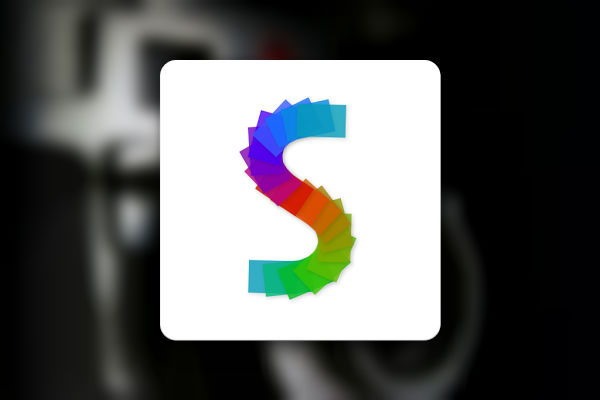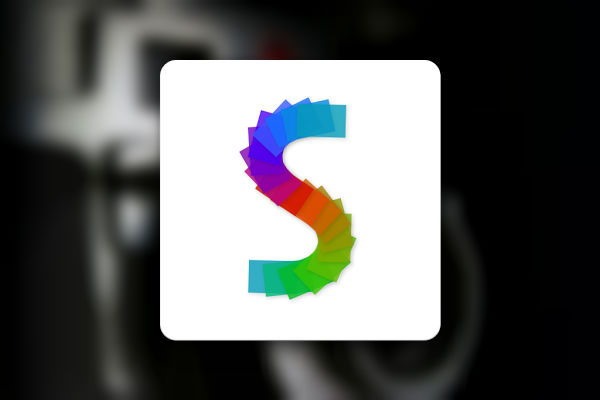
スマホでたくさん写真を撮る人にとって「写真の管理」というのは意外と頭を悩ませるものではないでしょうか。
あのときの写真が見たい!と思ったときに、人によっては何百枚~何千枚という大量の写真の中から目的の写真を探しだすのはなかなか至難の業です。
私は「QuickPic」というアプリを使っていました。
Androidの写真管理アプリとしてはかなり定番だと思われるこのアプリ。
それほど不満があるわけではありませんでしたが、もう少し直感的に撮影した日付がわかったらもっといいのになーと感じていました。
そんなときに試してみたのが今回ご紹介する「Scene」というAndroidアプリです。
これがなかなか使い心地がよく、Androidの写真管理アプリとして新定番となるのでは!?と思える出来でした。
写真管理アプリ「Scene」
今回ご紹介するのは「Scene」という写真管理アプリです。
ユーザーと写真を共有するような機能も備えているアプリなのですが、単純にスマホの写真をサッと見返せるようにしたい!というニーズにも十分答えてくれるアプリとなっています。
Sceneの使い方
一番最初に使うときにプロフィール登録があります。と言っても、名前を入力するだけなのでニックネームでも入れておきましょう。
▼基本的な画面はこんな感じです。
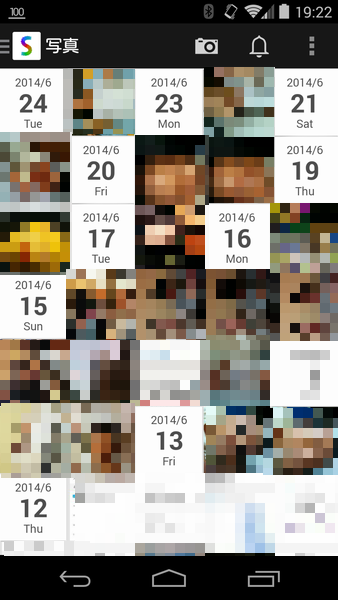
モザイクばかりですみません。見ていただけるとわかりますが、写真の間に日付が表示されているのがわかります。
こういうの、あるようでなかなかなかったんですよねー。撮影した時期と実際の写真がサクッと確認できるのがステキです。
ちなみに、下にスクロールさせるときは専用のスクロールスライダーが表示されます。そこにも日付が表示されるので、昔の写真でも素早く写真を探し出すことが可能です。
あ、もちろん写真をタップすると拡大して見れますよ。
▼これが最大の11列表示。
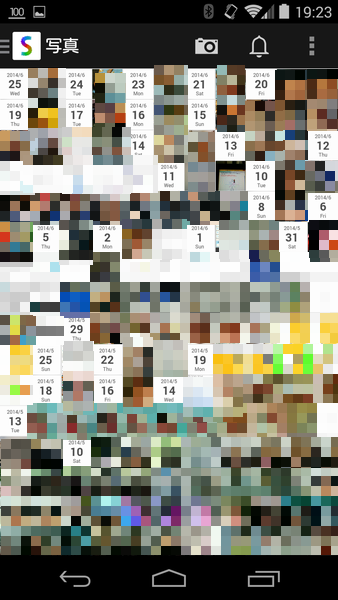
さすがにここまで小さくすると写真が見づらいですね。。。標準の5列くらいがバランスとれてていいと思います。モザイクいれるの大変だったわー。
▼設定の画面。
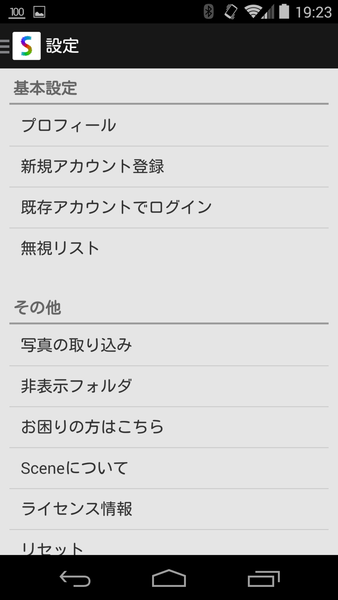
他のユーザーと写真を共有したりとかもできるようですが、私は使っていないので割愛。
知っておきたいのは「非表示フォルダ」の設定です。
アプリを起動するだけで、スマホ内の写真やスクリーンショットを自動で探してサムネイル化してくれるのですが、このフォルダは人に見せづらいから管理対象外にしたい…って場合もありますよね。
そんなときに使うのが「非表示フォルダ」です。
▼写真が含まれたフォルダが一覧表示されるので、タップして「表示」か「非表示」か選択しましょう。
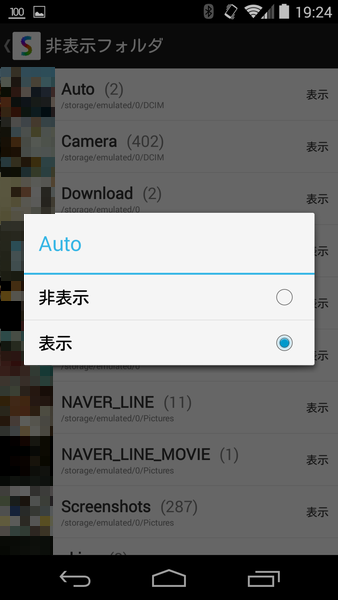
これでSceneの写真一覧に表示されなくなります。
まとめ
というわけで、シンプルで使いやすい写真管理アプリ「Scene」のご紹介でした。
写真をサッと見返すという用途には十分活躍してくれるはずです。動作も軽いし操作も直感的にわかるので、小難しい操作が苦手な人におすすめなアプリです。
<関連記事>
Dropboxを軸とした私の写真管理方法をご紹介します! | love guava!
これは簡単!スマホで撮影した写真をEvernoteに自動的に保存する方法 | love guava!
Picasaで写真管理してGoogle連絡先に顔写真を表示させる方法 | love guava!
[amazonjs asin=”4774162620″ locale=”JP” title=”Android アプリ完全(コンプリート)大事典 2014年版 今すぐ使えるかんたんPlus”]